نقل بيانات الخلفية. التحميل المسبق والتخزين المؤقت. إحصائيات العملية واستخدام البطارية
كما تعلم ، في كل من أنظمة تشغيل الكمبيوتر والأجهزة المحمولة ، يتم تشغيل الكثير من البرامج في الخلفية. بمعنى آخر ، يستهلك البرنامج الموجود في الخلفية موارد النظام بنفس طريقة استخدام تطبيقات وحدة التحكم ، ولكنه غير مرئي للمستخدم. سننظر الآن في العديد من حالات استخدام هذا الوضع لنظام التشغيل Windows وأنظمة تشغيل الأجهزة المحمولة الأكثر شيوعًا.
ما هو وضع الخلفية وما الغرض منه؟
لذلك ، من الواضح بالفعل أن المستخدم لا يرى البرنامج نفسه يعمل في الخلفية. يمكن تحديد حالة نشاطها بطريقتين. بشكل عام ، لهذا في أنظمة Windows ، يتم استخدام "Task Manager" القياسي ، حيث يتم عرض جميع العمليات الجارية في علامات تبويب مختلفة ، بما في ذلك التطبيقات النشطة في الخلفية. وبشكل أكثر تحديدًا ، عندما يتعلق الأمر ببرامج المستخدم ، يمكن العثور عليها مصغرة في علبة النظام.
ومع ذلك ، لا يمكن تصغير كل برنامج من تلقاء نفسه بحيث لا يتم عرض نافذة وحدة التحكم الخاصة به على الإطلاق. نفس "برنامج جدولة المهام" أو إعداد التشغيل التلقائي في وقت البدء النوافذ المطلوبةبدون تأثير. يتم فتح نافذة التطبيق على أي حال. مع الأجهزة المحمولة ، يكون الموقف أبسط ، على الرغم من أننا في معظم الحالات ، كما هو الحال في Windows ، نتحدث عن خدمات وعمليات النظام. لا يزال يشمل وضع الخلفيةلبرامج المستخدم في أي من هذه الأنظمة.
كيفية تشغيل برنامج في الخلفية على Windows 10
لسوء الحظ ، ظهرت إمكانية إطلاق مثل هذا لأجهزة الكمبيوتر المكتبية والمحمولة في العاشر فقط إصدارات Windows... سننظر فيه.
يتم تضمين وضع الخلفية لبرامج المستخدم على مرحلتين ، إحداهما اختيارية (سيتم توضيح السبب لاحقًا). تتمثل الخطوة الأولى في الانتقال إلى قسم الإعدادات ، والذي يتم استدعاؤه من قائمة ابدأ ، ثم الانتقال إلى إعدادات الخصوصية.
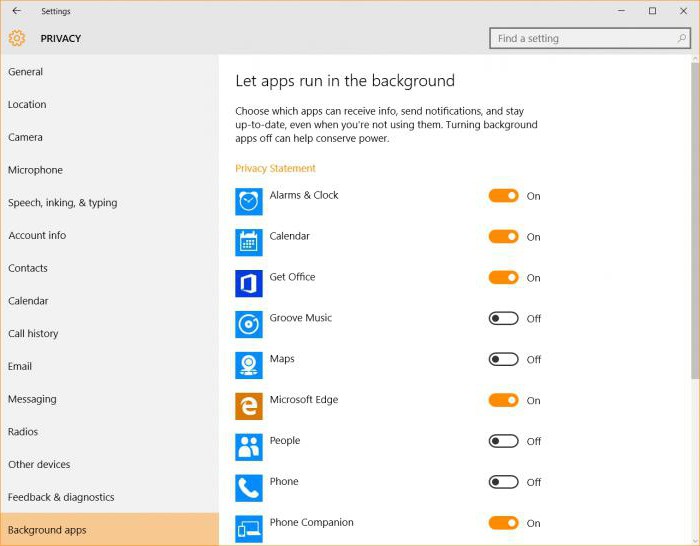
يوجد خط في أسفل اليسار برامج الخلفية، وعلى اليمين توجد قائمة بالتطبيقات الأكثر استخدامًا. يوجد شريط تمرير خاص مقابل كل برنامج. عن طريق الاختيار التطبيق المطلوب، ما عليك سوى تشغيل وضع الخلفية عن طريق ضبط المفتاح على الموضع المناسب. بعد منح الإذن للعمل في الخلفية ، سيتم تصغير البرنامج إلى درج عند بدء التشغيل ، وسيتعين عليك استخدام هذه اللوحة لتكبير النافذة أو إغلاق التطبيق.
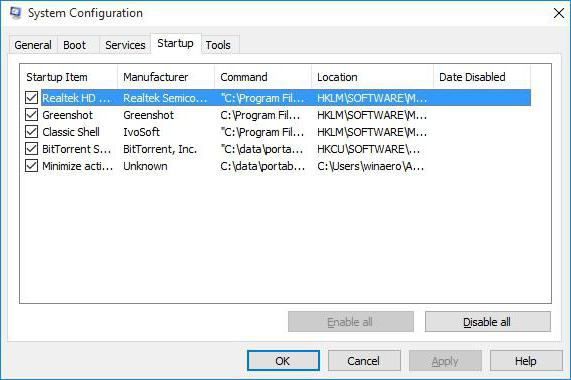
من أجل تمكين إطلاق التطبيق عند بدء تشغيل النظام الرئيسي ملف تنفيذييجب تضمين البرامج في قائمة بدء التشغيل إما في إدارة المهام أو في إعدادات التكوين التي يطلق عليها الأمر msconfig في وحدة التحكم في التشغيل (Win + R). بعد ذلك ، سيتم تنشيط كل من وضع التشغيل التلقائي والخلفية. فقط لا تنسَ أحد التطبيقات قيد التشغيل ، لأن استهلاك موارد النظام قد يزيد دون داعٍ. ويمكنك إضافة برنامجك الخاص فقط باستخدام المرافق الخاصةأو ضع اختصار البرنامج في مجلد التشغيل التلقائي يدويًا.
كيفية تمكين وضع الخلفية للتطبيقات على iPhone؟
الآن بضع كلمات عن "تفاحة" الأدوات المحمولة... يمكنك أيضًا تشغيل وضع الخلفية فيها. لنأخذ iPhone كمثال (على الرغم من أنه بشكل عام لا يهم الجهاز المستخدم).
أولاً ، تحتاج إلى تنزيل أداة مساعدة مجانية صغيرة تسمى Backgrounder (يمكنك القيام بذلك على جهاز الكمبيوتر الخاص بك من خلال خدمة Sydia ، نظرًا لأن هذا التطبيق ليس في التخزين "الأصلي"). بعد ذلك ، قم بتنزيل برنامج التثبيت على الجهاز عبر iTunes وقم بتثبيت البرنامج. يُنصح بإنشاء الدليل المطلوب يدويًا ، ونسخ ملف التثبيت فيه وتثبيت التطبيق هناك.
يرجى ملاحظة: بعد التثبيت ، لن يتم إنشاء رمز التطبيق في قائمة التطبيقات الصغيرة ، لذلك لا داعي للبحث عنه بين البرامج المثبتة. الى جانب ذلك ، في مدير الملفاتيُمنع منعًا باتًا حذف أو نقل مجلد التثبيت ، لأنه بعد ذلك لن يتعرف النظام على التطبيق.
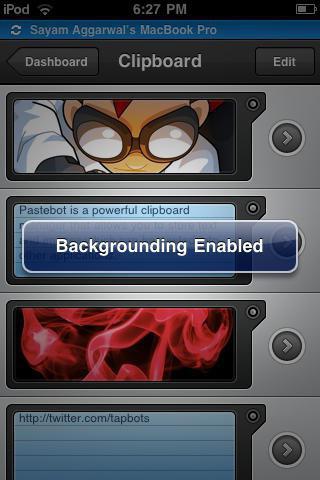
بالنسبة إلى تمكين وضع الخلفية ، كل شيء بسيط. عند بدء تشغيل أحد البرامج ، وعند فتحه بالكامل ، يجب النقر فوق زر الصفحة الرئيسةواستمر في ذلك لمدة 3 ثوانٍ تقريبًا. بعد ذلك ، ستظهر رسالة حول تنشيط الأداة المساعدة Backgrounder وسيتم تصغير التطبيق. لاستعادة الحالة الأصلية للبرنامج ، استخدم نفس الزر مع الضغط باستمرار مرة أخرى ، ولكن بعد ذلك تظهر رسالة حول إلغاء تنشيط الأداة المساعدة ، متبوعًا بخروج التطبيق من الخلفية.
استخدام الخلفية في Google Play
في أنظمة Android ، تُستخدم الخلفية عادةً ليس فقط للنظام أو الخدمات المضمنة ، ولكن أيضًا من أجل خدمة جوجليلعب.

إذا تلقى المستخدم فجأة ، لسبب ما ، إشعارًا بأن تبادل بيانات الخلفية معطل ، فأنت بحاجة إلى استخدام الإعدادات ، حيث يتم تحديد قائمة الشبكات اللاسلكية. هنا نستخدم خط نقل البيانات ونضغط على أيقونة بثلاث شرطات ، وبعد ذلك نقوم بتنشيط المزامنة التلقائية وخط بيانات الخلفية في القائمة الجديدة.
قد يختلف المسار في بعض الأجهزة. ستحتاج أحيانًا إلى استخدام إعدادات البطارية وقسم الشحن ، حيث يوجد وضع الخلفية. لنظام التشغيل Android 5.0 والإصدارات الأحدث ، تحتاج إلى استخدام إذن النقل في الخلفية.
بدلا من المجموع
هذا كل ما في الأمر لاستخدام الخلفية. بقدر ما يكون مناسبًا لنظام التشغيل Windows ، فإن الجميع يقرر بنفسه. ومع ذلك ، بالنسبة للأجهزة المحمولة ، لا سيما أجهزة Apple ، فإن تنشيط وضع الخلفية يعد حقًا هبة من السماء ، لأنه يمكنك تشغيل العديد من التطبيقات في نفس الوقت وتقليلها جميعًا عند تشغيل برامج أخرى.
لقد سمع معظم مستخدمي الهواتف الذكية والأجهزة اللوحية التي تعمل على نظام التشغيل android ، بطريقة أو بأخرى ، عن ميزة هذه الأجهزة مثل وضع الخلفية للبرامج. يمكن أن يكون لها تأثير كبير على تشغيل الجهاز ، وكذلك على أدائه ، لذلك من المنطقي معرفة المزيد عن هذه الميزات.
ما هو وضع الخلفية؟
أي تطبيقات تعمل على جهاز بامتداد نظام التشغيل android ، يمكنه العمل في الخلفية وفي الوضع النشط. الوضع النشط هو عملية صريحة لتطبيق ما يتطلب الانتباه أو بعض الإجراءات من المستخدم. للإجابة على السؤال ، ما هو وضع الخلفية في android ، يجب أن نذكر فئة تطبيقات الخلفية.
وتشمل هذه البرامج برامج مختلفة تم تعليق عملها ، وليس إغلاقها ، بالإضافة إلى تطبيقات مكافحة الفيروسات والعمليات الأخرى. يتيح لك العمل في وضع مماثل حفظها أثناء وقت الخمول وعدم فقدها كما يحدث في حالة إعادة تشغيل التطبيق. هذا الوضع له مزايا قليلة. وتشمل هذه:
- تنفيذ تعدد المهام. بفضل القدرة على تبديل التطبيقات من التنسيق النشط إلى التنسيق المخفي ، يمكن للمستخدم العمل في العديد من التطبيقات في نفس الوقت.
- حفظ البيانات. إذا كان من الضروري تنفيذ أي إجراء ، فيمكن للمستخدم إيقاف التطبيق مؤقتًا لاستعادته لاحقًا دون فقد البيانات المدخلة (التقدم في الألعاب ، وما إلى ذلك).
- استخدام خدمات الخلفية التي تجعل الهاتف الذكي أو الجهاز اللوحي يعملان بشكل صحيح وملائم للمستخدم. علاوة على ذلك ، فإن معظم هذه الخدمات تعمل دون أن يلاحظها أحد ، في وضع التخفي.

في ضوء ذلك ، أصبح ظهور إمكانية استخدام برامج الخلفية قفزة مهمة حقًا إلى الأمام في تطوير الأجهزة القائمة على نظام التشغيل هذا.
عيوب وضع الخلفية
هناك قائمة معينة من العيوب الكامنة في التطبيقات التي تعمل في الخلفية. أولاً ، يميلون جميعًا إلى إنفاق قدر معين من موارد الأداة ، مما يؤثر سلبًا على الأداء. ثانيًا ، لوحظ موقف مشابه مع شحن البطارية ، والذي يرى أن العديد من التطبيقات قيد التشغيل تشبه المحادثة المستمرة. أشياء يجب وضعها في الاعتبار ، خاصة عند السفر.
بدأ البحث عن التطبيقات التي تعمل في الخلفية. تقوم العديد من هذه التطبيقات بذلك لسبب وجيه: المزامنة أو توفير بيانات الموقع أو أي شيء تم إنشاؤه من أجله. لكن ليس دائما. إذا كنت تريد معرفة التطبيقات التي تشغل الكثير من العمليات في الخلفية أو تريد منعها من العمل في الخلفية ، فتابع القراءة لمعرفة كيفية القيام بذلك.
محتوى المقال
إحصائيات العملية واستخدام البطارية
إذا كنت تريد معرفة التطبيقات التي تعمل في الخلفية ومدى جوعها للطاقة من حيث الأداء والبطارية ، فإن Android لديه خيارات المراقبة المضمنة التالية:
- قم بتنشيط خيارات المطور بالانتقال إلى الإعدادات> حول الجهاز والنقر على رقم البنية حتى ترى إشعارًا بأن خيارات المطور ممكنة.
- انتقل إلى الإعدادات> خيارات المطور> إحصائيات العملية لمعرفة المدة التي تم خلالها تشغيل تطبيقاتك الرئيسية. انقر فوق أي برنامج لمعرفة عدد ذاكرة الوصول العشوائيفإنه يأخذ.
- انتقل إلى الإعدادات> البطارية ، ثم انقر فوق تطبيقات محددة لمعرفة مقدار البطارية التي تستخدمها.

ما التطبيقات التي تعمل في الخلفية والتي أحتاج إلى إيقافها؟
السببان الرئيسيان اللذان يهدران الذاكرة وطاقة البطارية هما الألعاب التي لا تلعبها و مشغلات الموسيقىالذي لا تستخدمه. إذا كنت لا ترى سببًا منطقيًا لتشغيل التطبيق في الخلفية ، فمن المحتمل أن تقوم بإغلاقه.
يجب أن تحتفظ بمعظم التطبيقات أو الخدمات التي تبدأ بـ Google. لن تسمح لك الخدمات المهمة حقًا بإيقافها ، ولكن يجب ألا تغلق التطبيقات التالية أيضًا: بحث Google ، تطبيقات جوجلالخدمات ، Google Contacts Sync ، Google Keyboard ، Google Play Store.

يجب أن تمنحك قائمة إحصاءات العملية فكرة جيدة عن التطبيقات التي يجب تركها قيد التشغيل في الخلفية بناءً على عدد مرات استخدامها. يعد هذا مكانًا رائعًا لإيقاف البرامج أو الخدمات غير الضرورية التي قد لا تستخدمها ، مثل موسيقى Google Play.
تعطيل أو إيقاف أو إزالة تطبيقات الخلفية
إذا كان لديك تطبيق تعتقد أنه يستخدم قدرًا كبيرًا من طاقة وحدة المعالجة المركزية أو يعمل في الخلفية أكثر مما يحتاج إليه ، فيمكنك:
- قم بتعطيله من خلال مدير التطبيقات بالانتقال إلى الإعدادات> التطبيقات> مدير التطبيقات ، وتحديد التطبيق ، ثم النقر فوق تعطيل.
- مع تحديث Lollipop ، يمكنك بسهولة إغلاق التطبيقات الحديثة عن طريق النقر على زر التنقل في التطبيقات الأخيرة على هاتفك (على يمين زر الصفحة الرئيسية) وتحريكها إلى اليسار أو اليمين لإغلاقها.
- يمكنك إزالتها من هاتفك بالانتقال إلى الإعدادات> التطبيقات> مدير التطبيقات ، وتحديد أحد التطبيقات ، ثم النقر فوق إلغاء التثبيت.
- لفرض إيقافها ، انتقل إلى الإعدادات> التطبيقات> مدير التطبيقات ، واسحب لليمين إلى علامة التبويب "قيد التشغيل" ، وحدد التطبيق ، ثم انقر فوق "إيقاف".

تذكر ، إذا لم تكن لديك فكرة عن ماهية هذا التطبيق أو الخدمة ، فهو لا يستهلك الكثير من ذاكرة الوصول العشوائي أو البطارية ، ولا تريد إلحاق الضرر بهاتفك ، فمن المحتمل ألا يتم إيقافه.
خضرة
Greenify هو تطبيق للنوم يسمح لك بوضعهم في وضع السكون عندما لا تستخدمهم. بشكل عام ، يعد هذا خيارًا تلقائيًا لفرض إغلاق أو تعطيل التطبيقات التي يتم تنشيطها في كل مرة تتوقف فيها عن استخدامها ، ثم تعيدها مرة أخرى عند الحاجة إليها. لكن القيام بذلك يدويًا أمر مزعج. لذلك ، Greenify هي واحدة من أفضل التطبيقاتفي إدارة التطبيق.
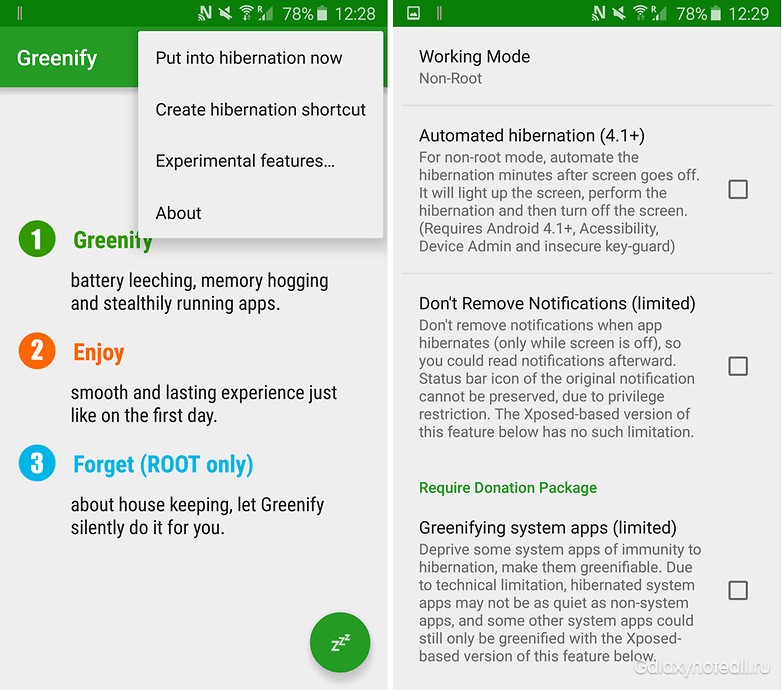
لن يتمكن المستخدمون الذين ليس لديهم جذر ، على سبيل المثال ، من وضع التطبيقات في وضع السكون تلقائيًا ، ولكن يمكنهم ببساطة قلب مفتاح في عنصر واجهة المستخدم لجعلهم ينامون (ليس خيارًا سيئًا إذا كنت لا ترغب في عمل روت للجهاز) . إذا كنت جادًا بشأن الإدارة عمليات الخلفيةثم Greenify هو ما تحتاجه.
هل تتابع العمليات الجارية مع تطبيقاتك؟ ما هي الأدوات التي تستخدمها؟
تعليمات
هذا البرنامجيمكن تركيبها من Sydia. افتحه ، أدخل كلمة Backgrounder في حقل البحث. هذه الأداةمجاني تمامًا.
لتصغير النافذة برنامج مفتوحتحتاج إلى الضغط على زر الصفحة الرئيسية مع الاستمرار لمدة 3 ثوانٍ تقريبًا. سترى رسالة مثل Backgrounder ممكّنة على الشاشة. يمكنك تشغيل بعض التطبيقات الأخرى ومحاولة تصغير نافذتها.
لتكبير نافذة برنامج يعمل في الخلفية ، استمر أيضًا في الضغط على زر الصفحة الرئيسية لمدة 3-4 ثوانٍ. ثم ستظهر على الشاشة رسالة ذات محتوى مختلف قليلاً: تم تعطيل Backgrounder (تم إيقاف الأداة المساعدة).
إستعمال iPhone الجديديعني التنشيط الأولي جهاز محمول... العاملين " الثلاثة الكبارتوفر ("MTS" و "Beeline" و "MegFon") هذه الخدمة ، ولكن يمكن للمستخدم تنفيذ إجراء التنشيط يدويًا.
سوف تحتاج
- - اي تيونز.
- - كابل توصيل مدرج في مجموعة التوصيل.
تعليمات
تأكد من أن جهاز الكمبيوتر الخاص بك يحتوي على أحدث إصدار من iTunes المطلوب لإكمال الإجراء. تفعيل iPhoneأثناء شحن الجهاز المحمول.
تأكد من أن جهاز الكمبيوتر الخاص بك متصل بالإنترنت ومن اتصال نشط.
أدخل بطاقة SIM في iPhone وقم بتوصيل الجهاز المحمول بالكمبيوتر باستخدام كابل التوصيل المرفق ، والذي يحتوي على موصل USB وموصل إرساء مخصص.
انتظر كشف أليجهاز محمول متصل اي تيونزوستظهر شاشة Connect to iTunes على iPhone.
قم بتأكيد بدء عملية التنشيط في مربع الحوار المفتوح لتطبيق iTunes وانتظر حتى تظهر سلسلة من الشاشات لجمع المعلومات اللازمة للإجراء.
أدخل التفاصيل الخاصة بك الحساب iTunes في الحقول المناسبة لمربع حوار الطلب الجديد وانتظر رسالة "مرحبًا بك في الهاتف".
يرجى تأكيد موافقتك على شروط اتفاقية الترخيص للاستخدام البرمجيات iPhone بالنقر فوق الزر "أوافق" والنقر فوق الزر "إرسال" لإكمال تنشيط الجهاز المحمول.
انتظر التفعيل التلقائي للجميع وظائف iPhoneومزامنة البيانات المطلوبة من جهازك المحمول إلى جهاز الكمبيوتر الخاص بك.
تأكد من أن هاتفك يعمل بشكل صحيح عن طريق إجراء مكالمة اختبار لأي رقم وتهيئة جهازك المحمول وفقًا لتفضيلاتك.
استفد من التنشيط عن بعد لجهاز iPhone المقدم من أحدث الإصدارات iOS5 دون الحاجة إلى توصيل هاتفك بجهاز الكمبيوتر الخاص بك.
مصادر:
- تفاح
- كيفية تشغيل iPhone
على الرغم من ظهور رسائل بشكل دوري حول القدرة المادية على تشغيل تدفقات الصوت التناظرية في جهاز الاستقبال الخاص بشريحة iPhone واسعة النطاق ، تظل هذه الوظيفة غير محققة في الأجهزة. ومع ذلك ، فإن المحل تطبيقات التطبيقاتيقدم المتجر مجموعة كبيرة من أجهزة استقبال الإنترنت المختلفة.
ربما سمع كل مالك لجهاز Android المحمول عن وجود وضع الخلفية مرة واحدة على الأقل. في الإنصاف ، تجدر الإشارة إلى أن الأدوات الحديثة دخلت بحزم في حياة الأشخاص العاديين ، مما يسمح ليس فقط بالتواصل المستمر ، ولكن أيضًا لاستخدام الجهاز كمتصفح أو الكتاب الاليكتروني، التقاط الصور.
في الوقت نفسه ، يؤدي هذا التنوع إلى حقيقة أن الجهاز ينفد من طاقة البطارية بسرعة كبيرة. هذه المشكلة حساسة بشكل خاص لأولئك المستخدمين المهتمين بتصفح الإنترنت. لمعرفة كيفية تقليل عواقب نشاط البرنامج هذا بشكل صحيح ، تحتاج إلى الانتباه إلى المواقف التي يكون فيها استخدام وضع الخلفية ضروريًا ، ومتى يكون ذلك ممكنًا ، وحتى أنه من الضروري "تجميد" هذه العمليات.
عليك أن تفهم أن التشغيل في الخلفية على جهاز محمول حديث هو عملية خاصة. حتى أثناء فترة السكون مع إيقاف تشغيل متصفح الإنترنت أو أي تطبيقات لا تعمل ، لا يتلقى جهاز Android حزمًا من معلومات المعلومات المختلفة فحسب ، بل ينقلها أيضًا. في نفس الوقت يتم تحميل أي برنامج على أندرويد من خلال الإعدادات. للقيام بذلك ، يكفي تعطيل الخيار المسؤول عن تبادل المعلومات.
ومع ذلك ، لا يمكن التعامل مع إدارة تبادل المعلومات في الخلفية بطريقة هواة. في بعض الحالات ، مع إجراءات الطفح تطبيقات النظامسيؤدي إلى خلل في النظام أو حتى تدمير الأداة نفسها ، ولكن في حالة تطبيق Google Play ، يمكنك إيقاف الخدمة تمامًا على جهازك.
الحقيقة انه العمل الصحيحمتجر Play متاح فقط عندما يكون وضع تبادل بيانات الخلفية قيد التشغيل. عندها فقط يمكن للتطبيقات تنزيل الملفات التي تحتاجها وعرض الإخطارات المهمة حتى عندما لا تعمل.
لذا ، ماذا تفعل إذا ظهر الإشعار التالي عند دخولك إلى Google Play:
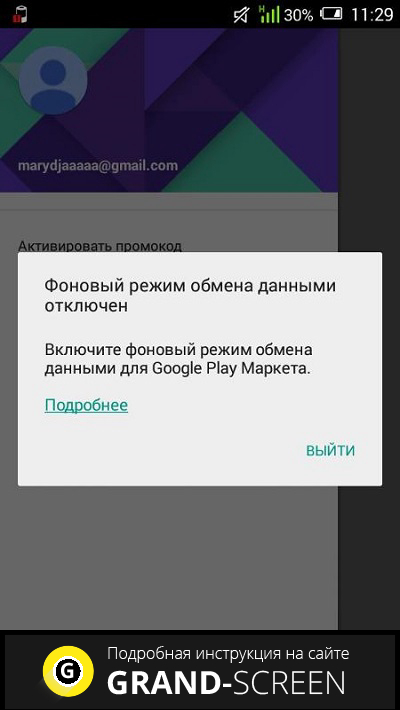
الإجراءات للأجهزة التي تعمل بنظام Android 4.4 والإصدارات الأقدم:
ننتقل إلى "الإعدادات" الرئيسية:

نختار القسم " الشبكات اللاسلكية"، افتح" نقل البيانات ":
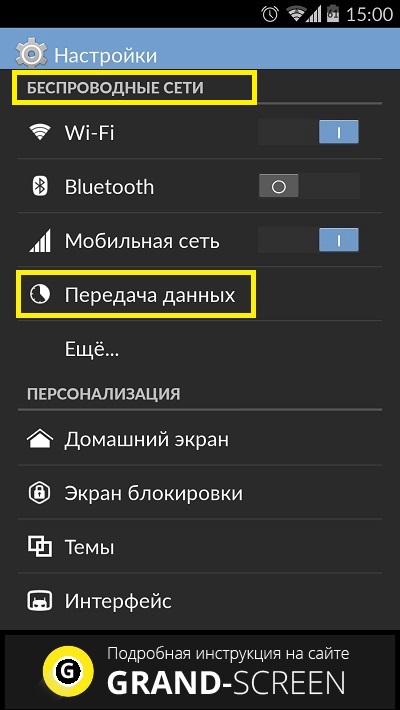
الآن ، من خلال النقر فوق الرمز الموجود في الزاوية اليمنى العليا للجهاز (ثلاث شرطات) قائمة السياق(أو في الزاوية اليسرى السفلية) ، في النافذة التي تفتح ، ضع مربع اختيار في الحقل "مزامنة البيانات تلقائيًا" و "بيانات الخلفية" (في بعض الطرز "مزامنة البيانات تلقائيًا" + "تمكين المزامنة؟" + " نعم"):

* ملاحظة: بالنسبة لبعض الأجهزة ، سيبدو المسار على النحو التالي: "الإعدادات" ، ثم - "مدير البطارية والبيانات" ، ثم - "التسليم" ، و - "وضع الخلفية".
سيكون المسار على الأجهزة التي تعمل بنظام Android 5.0 والإصدارات الأحدث مختلفًا قليلاً: حقل "الإعدادات" في قسم "الاتصالات" (ربما "الشبكات اللاسلكية") ، تحتاج إلى تحديد "نقل البيانات" ، ثم النقر فوق رمز القائمة (المتجر الثالث- قائمة النقاط) في الجزء العلوي الأيمن ، ولتمكين تبادل بيانات الخلفية ، حدد "السماح بنقل الخلفية". إذا كان بدلاً من ذلك السطر "الحد من الخلفية. الوضع "، فلا يلزم فعل أي شيء.
 بنية نظام التحكم الموزع على أساس بيئة الحوسبة متعددة خطوط الأنابيب القابلة لإعادة التكوين L-Net أنظمة الملفات الموزعة "الشفافة"
بنية نظام التحكم الموزع على أساس بيئة الحوسبة متعددة خطوط الأنابيب القابلة لإعادة التكوين L-Net أنظمة الملفات الموزعة "الشفافة" صفحة إرسال البريد الإلكتروني ملء ملف relay_recipients بالعناوين من Active Directory
صفحة إرسال البريد الإلكتروني ملء ملف relay_recipients بالعناوين من Active Directory شريط اللغة مفقود في Windows - ماذا تفعل؟
شريط اللغة مفقود في Windows - ماذا تفعل؟